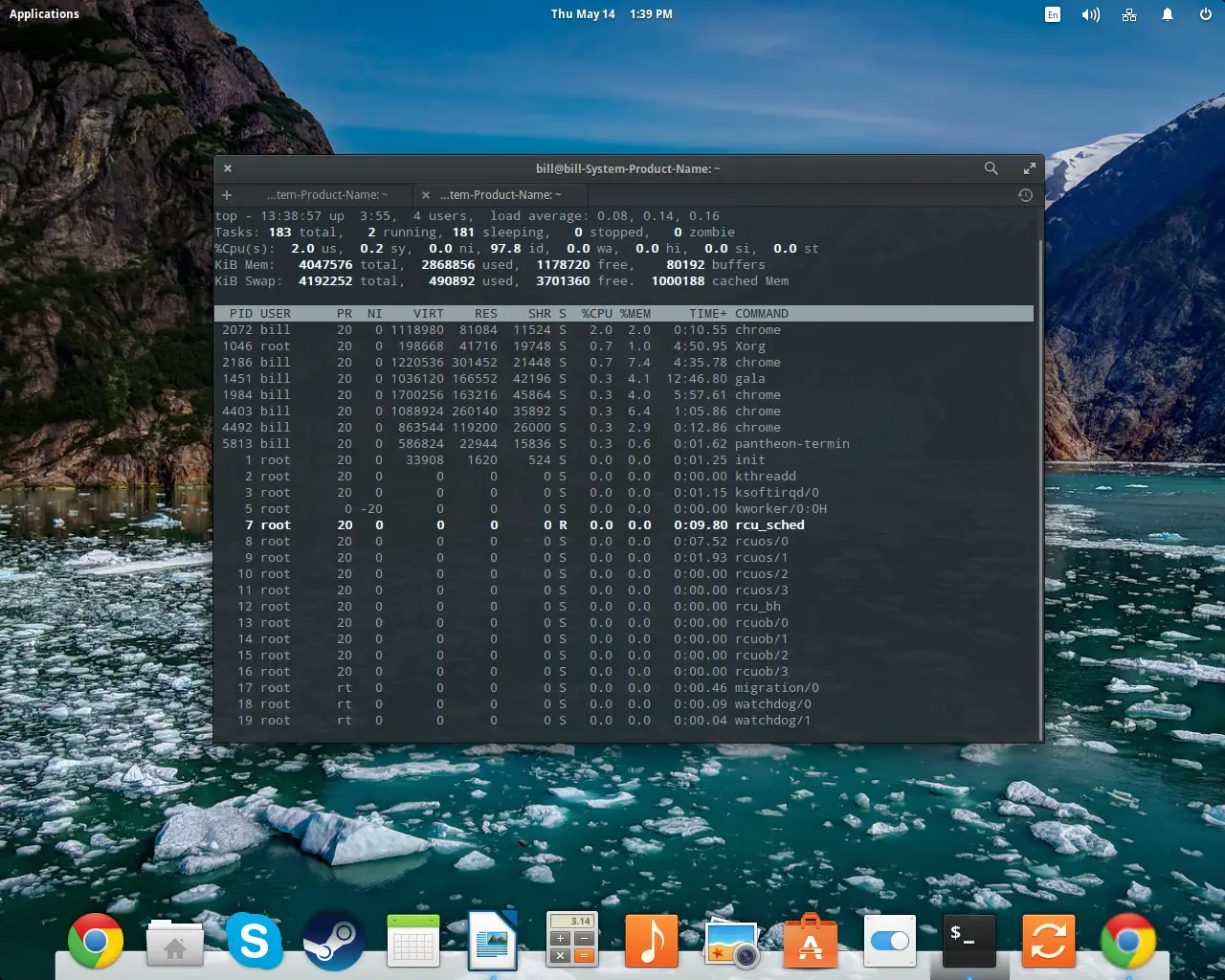xkill을 사용하여 Linux 데스크톱에서 프로세스를 종료하는 방법
이 페이지에서
- \xkill 사용 방법
- 바로가기 추가
- 가능한 영향\n
Linux는 안정성, 경직성 및 우수한 오류 없는 기능으로 유명하지만 시스템이 아무리 발전하고 버그가 없더라도 언젠가는 작동이 중단되고 창이 정지/중단되는 것은 불가피합니다. Linux 사용자는 불쾌한 "응답하지 않는\ 응용 프로그램을 즉시 제거할 수 있는 스마트 도구와 명령을 사용할 수 있기 때문에 이것은 고맙게도 전혀 재앙이 아닙니다!
오늘날의 배포판은 일반적으로 문제가 있는 창을 감지하고 사용자에게 응용 프로그램이 결국 응답할 때까지 기다리거나 강제로 종료할 수 있는 선택권을 제공하지만 이러한 대화 상자가 표시되지 않으면 항상 좋은 "xkill\ 명령을 사용하여 문제를 극복할 수 있습니다. . 이에 대한 유일한 전제 조건은 시스템의 나머지 부분이 완전히 고정되지 않은 것인데 이는 어쨌든 드문 경우입니다.
xkill 사용 방법
"xkill\ 명령은 "xorg-xkill\ 패키지의 일부이므로 이를 사용하려면 나중에 시스템에 설치되어 있는지 확인해야 합니다. 이렇게 하려면 배포판의 소프트웨어 센터/패키지 관리자를 통해 설치하거나 터미널을 사용하여 설치하십시오.
우분투/민트 사용자의 경우
sudo apt-get install xorg-xkill
페도라 사용자의 경우
sudo yum install xorg-xkill
아치 사용자의 경우
sudo pacman -S xorg-xkill
이제 "xorg-xkill\ 패키지가 설치되었으므로 터미널을 열고 간단히 "xkill\을 입력하고 Enter 키를 누릅니다. 이렇게 하면 마우스 커서가 "x\ 또는 스컬(아이콘 세트에 따라 다름)로 변환됩니다. 이제 응답하지 않는 창을 왼쪽 클릭하면 즉시 사라집니다.
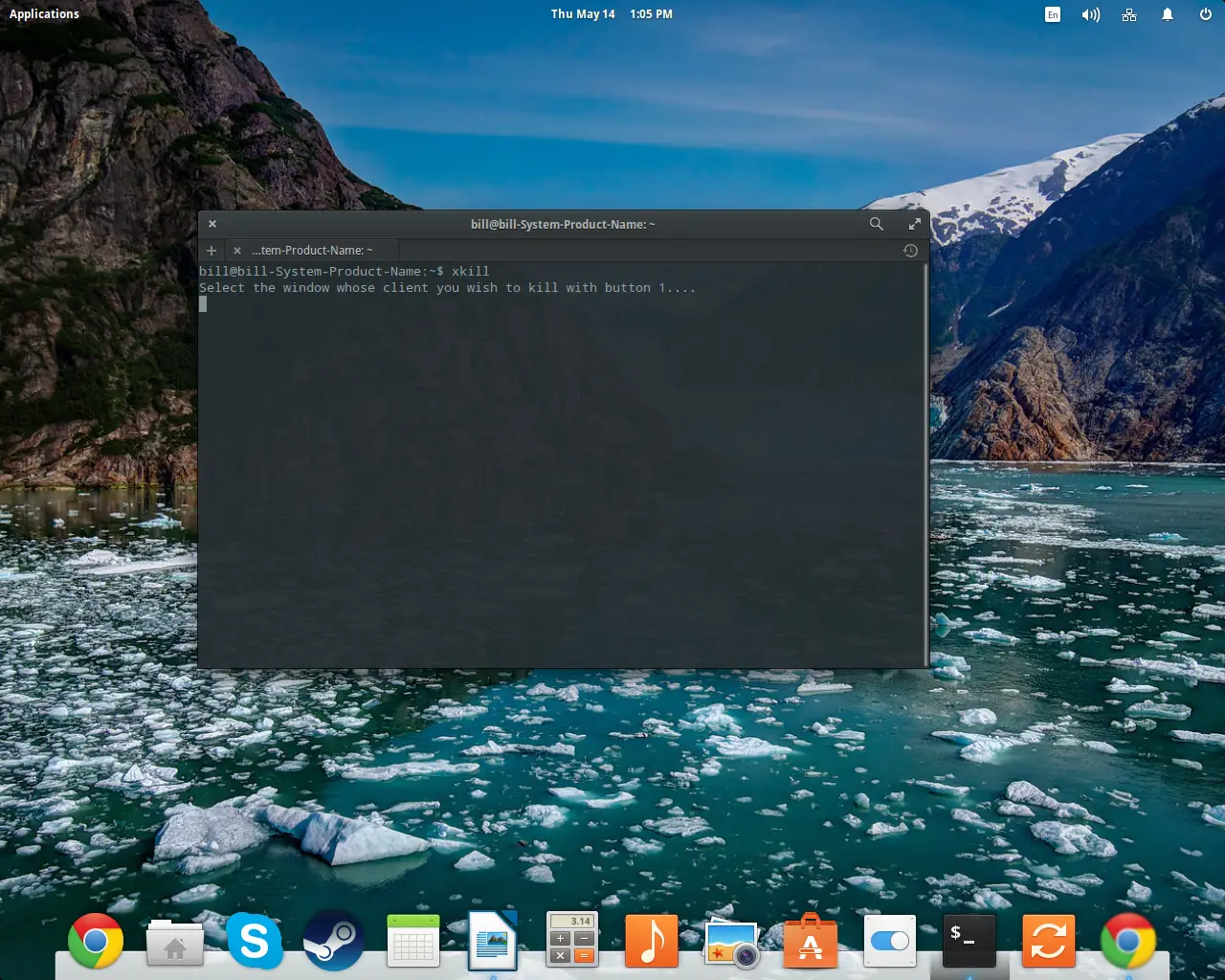
바로가기 추가
하지만 창을 죽이고 싶을 때마다 터미널을 여는 이유는 무엇입니까? 그것은 실제로 매우 편리하지 않으므로 여기에 팁이 있습니다. 어떤 상황에서도 "xkill\을 호출할 수 있는 키보드 단축키를 정의할 수 있습니다. 이렇게 하려면 "시스템 설정\으로 이동하여 "키보드\ 섹션을 선택한 다음 원하는 단축키를 추가하면 됩니다. \사용자 지정 바로 가기 범주.
.png)
새로 추가된 바로 가기를 클릭하면 원하는 키 시퀀스를 입력할 수 있습니다. "Ctrl+Alt+k\는 일반적으로 기능을 충분히 참조하면서 다른 어떤 것으로도 사용되지 않으므로 사용하는 것이 좋습니다. 이제 이 시퀀스를 누를 때마다 마우스 커서가 킬러 "x로 변환됩니다. ” 그리고 불쾌한 창을 클릭하기만 하면 제거할 수 있습니다.
가능한 의미
"xkill\을 사용하는 것은 놀랍도록 쉽고 편리할 수 있지만 몇 가지 가능한 단점이 있습니다. 문제는 X 연결이 끊어진 일부 응용 프로그램이 백그라운드에서 프로세스로 계속 실행된다는 것입니다. 이것은 사용자가 할 수 없는 상태에서 시스템 리소스를 바인딩합니다. 대부분의 응용 프로그램은 X 연결이 끊어지면 프로세스를 종료하지만 일부 응용 프로그램은 그렇지 않으므로 이 문제가 발생하는 경우 해결 방법은 다음과 같습니다.
터미널을 열고 "top\이라고 쓰고 Enter 키를 누릅니다. 그러면 현재 실행 중인 프로세스가 표시됩니다. 프로세스를 CPU 사용량별로 정렬하려면 해당 화면에서 "P\ 버튼을 누를 수 있습니다. 아직 실행 중인 프로세스를 찾아 왼쪽 열에 해당 PID를 적어 둡니다. 지금 "k\ 버튼을 누르면 종료하려는 프로세스의 PID 번호를 입력하라는 메시지가 표시됩니다. 그런 다음 "kill\을 입력하고 "enter\를 누르면 프로세스가 사라집니다. 좋습니다. 사용자 권한은 "kill\ 및 "xkill\ 모두에 적용되므로 종료하려는 프로세스가 시스템 관리자에 의해 실행되고 있지 않은지 확인하십시오. 실행 중인 경우 "su\ 명령으로 터미널 세션을 시작하십시오. , 또는 "sudo top\을 입력하십시오.